Excel应用:单元格区域选取的多种方法
来源:网络收集 点击: 时间:2024-05-08按住Ctrl键然后用鼠标拖选区域,或者单击单元格,可以同时选中多个非连续的单元格区域。
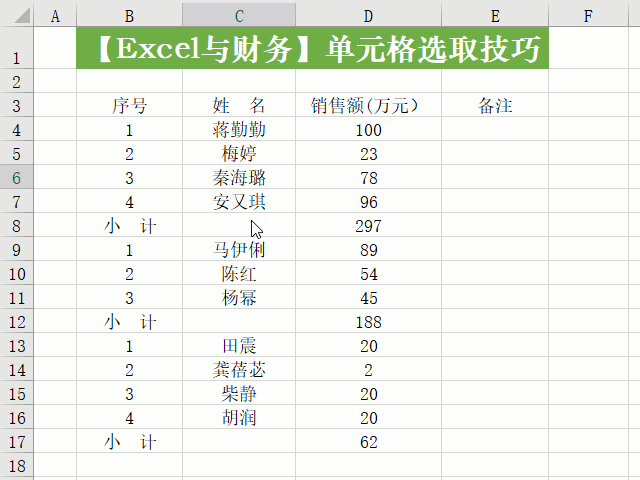
优点:快速准确选中需要的单元格区域;
缺点:不连续的单元格区域不能进行整体的复制和剪切操作,但是可以进行数据输入、设置格式等基本操作。
方法2: Shift键 (首尾范围选取)选取第一个单元格,然后按住Shift再选取最后一个单元格,就可以选中以这两个单元格为首尾的矩形区域。
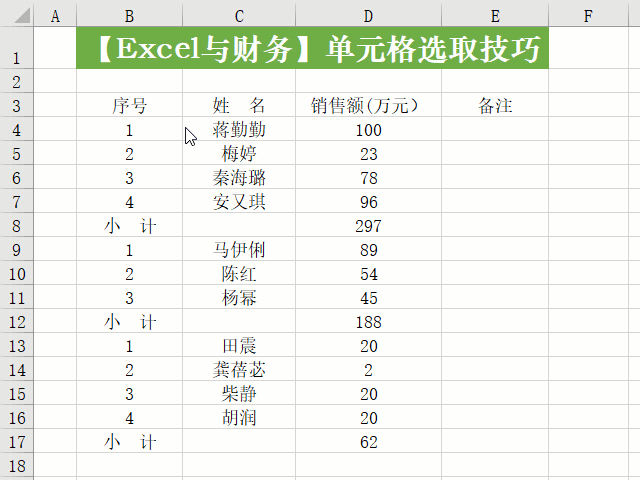
优点:快速选中连续的矩形单元格区域;
方法3: F8键(扩展模式)选取第一个单元格,然后按一下F8键,鼠标点击需要选取的最后一个单元格,就可以选中以这两个单元格为首尾的矩形区域,和方法2选取结果类似,完成后再按下F8键恢复。
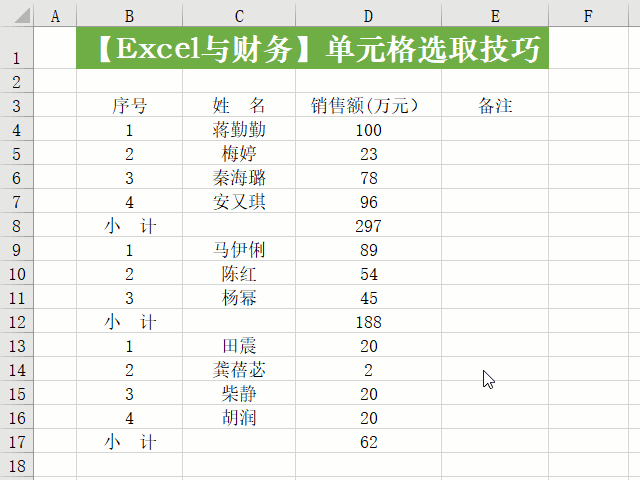
说明:F8是一个开关键,按下以后进入【扩展模式】,此时点击鼠标左键或按方向键可以向不同方向扩展当前所选区域。完成选区后再按F8恢复到普通模式。
方法4: Shift+Home键选中一个单元格,按下Shift+Home键,可以将选区扩展到这一行的第一个单元格。演示如下图:
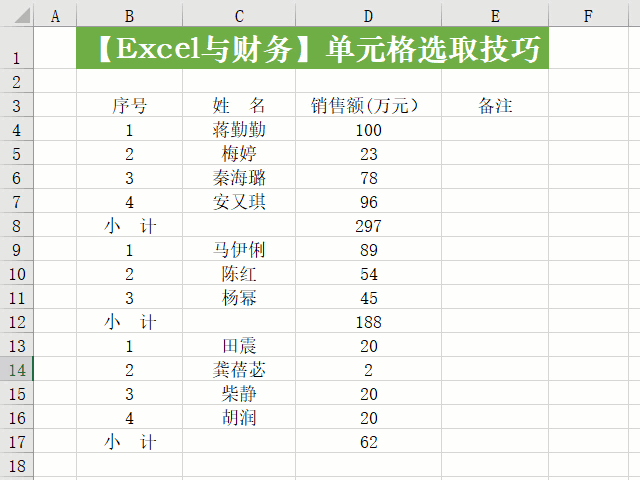 方法5: Ctrl+Shift+Home键
方法5: Ctrl+Shift+Home键选中一个单元格,按下Ctrl+Shift+Home键,可以将选区扩展到工作表最左上角的A1单元格。
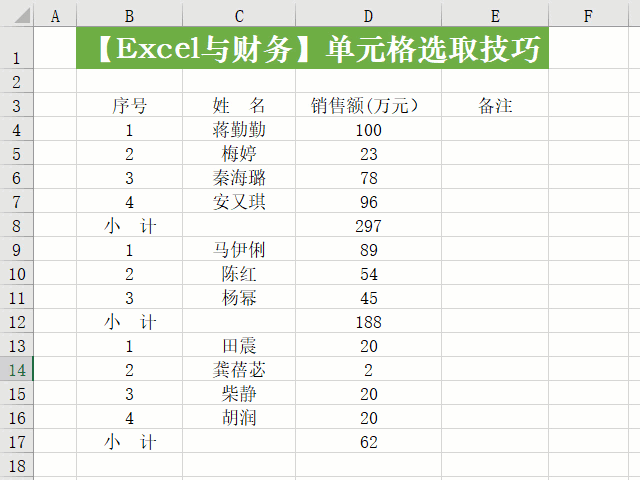
优点:可以在表格中的任意位置直接选取到左上角A1单元格。
方法6: Ctrl+Shift+END键选中一个单元格,再按下Ctrl+Shift+End键,就会以之前选中的那个单元格和工作表中使用的最右下角单元格为首尾位置的区域。此方法和方法5选中方向正好相反,方法是向左上角选取,方法6是向右下角选取。
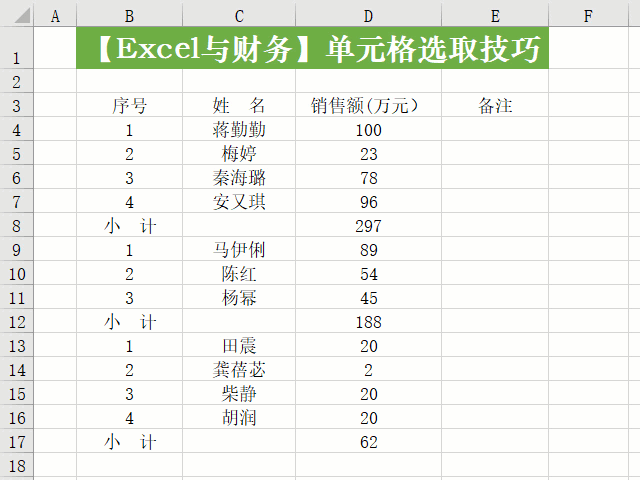 方法7: Ctrl+A键 (当前区域选取)
方法7: Ctrl+A键 (当前区域选取)Ctrl+A组合键可以选中活动单元格所在表格包含数据的连续相邻单元格区域。
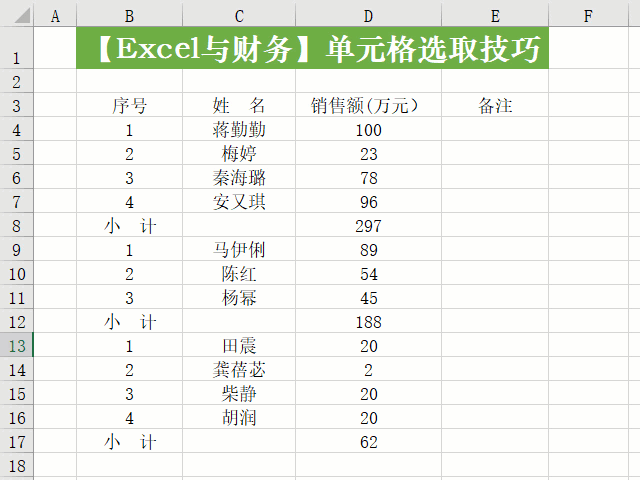 方法8: 使用名称框 (直接定位)
方法8: 使用名称框 (直接定位)在【名称框】(位于编辑栏左侧)中直接输入需要选取的目标区域地址,然后回车,就可以直接选定此区域。
例如前面提到的选中B3:B11区域,就可以直接在名称框中输入地址A1:A10以后回车来选中。
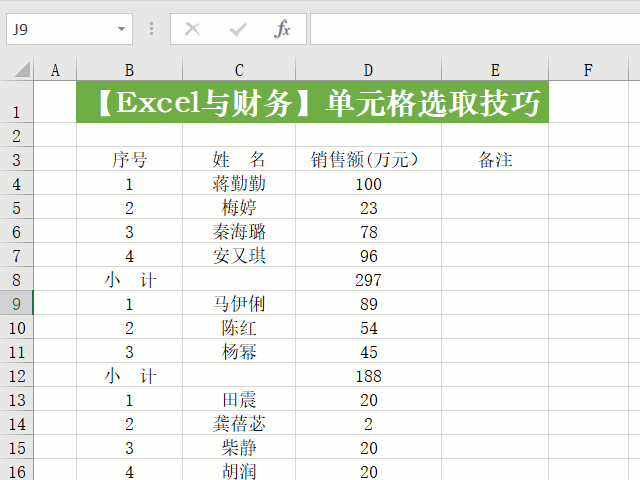 方法9: 使用F5键定位功能(条件定位)
方法9: 使用F5键定位功能(条件定位)按F5键或Ctrl+G键可以打开【定位】对话框,点击【定位条件】就可以在其中选择所需的目标条件。常用的条件包括【常量】、【公式】、【空值】和【可见单元格】等等。
在使用定位功能前先选定一个区域,那就会在这个区域内查找和选取符合条件的单元格,否则就会在整个工作表中进行查找。
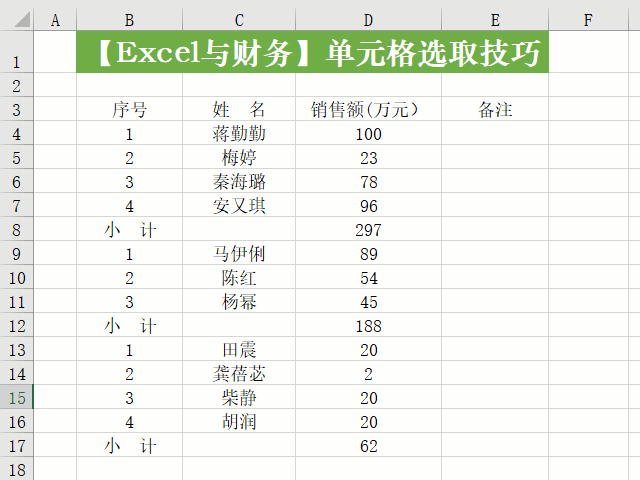 EXCEL单元格快捷键定位条件
EXCEL单元格快捷键定位条件 版权声明:
1、本文系转载,版权归原作者所有,旨在传递信息,不代表看本站的观点和立场。
2、本站仅提供信息发布平台,不承担相关法律责任。
3、若侵犯您的版权或隐私,请联系本站管理员删除。
4、文章链接:http://www.1haoku.cn/art_712949.html
 订阅
订阅